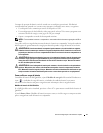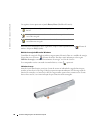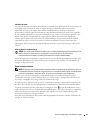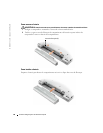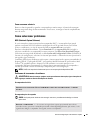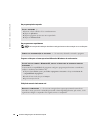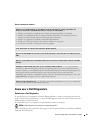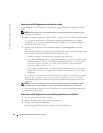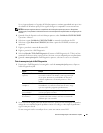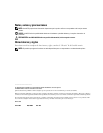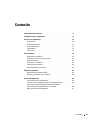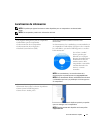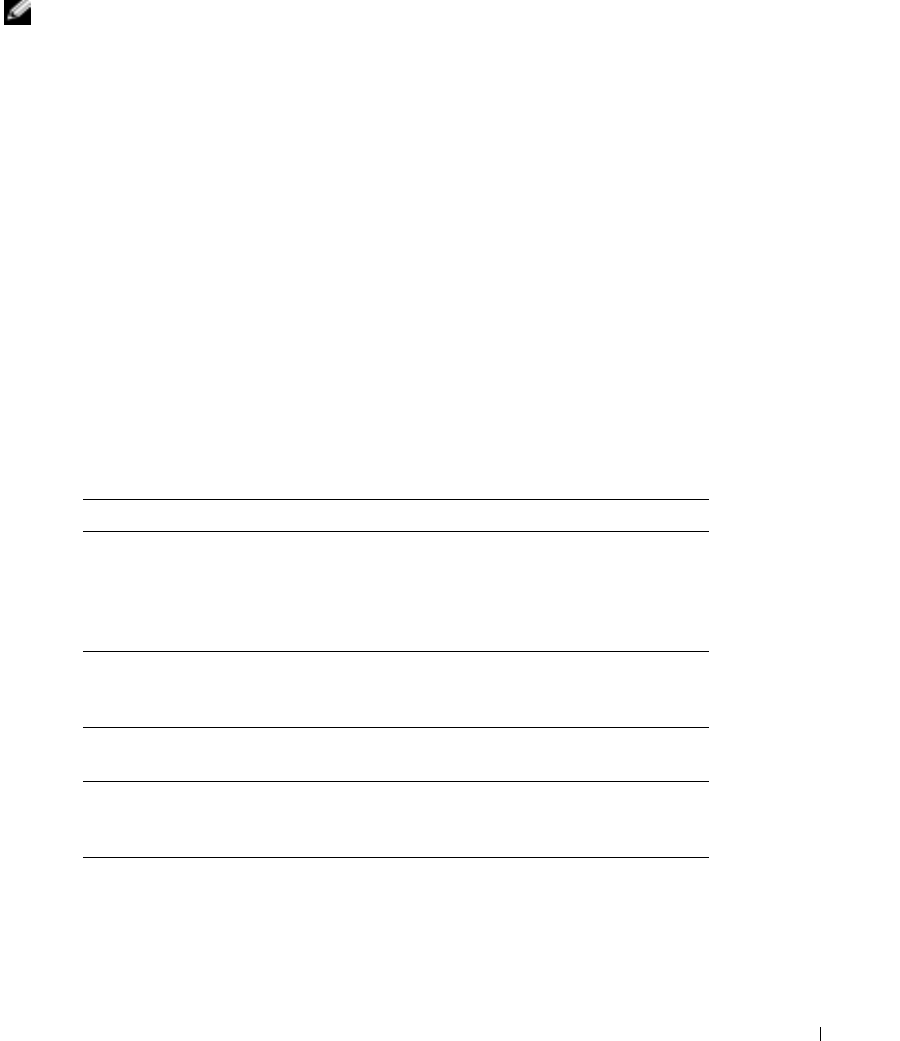
Guia de configuração e de referência rápida 65
Se você esperar demais e o logotipo do Windows aparecer, continue aguardando até que a área
de trabalho do Windows apareça. Em seguida, desligue o computador e tente novamente.
NOTA: As etapas seguintes alteram a seqüência de inicialização apenas por uma vez. Na próxima
inicialização, o computador inicializará de acordo com os dispositivos especificados na configuração do
sistema.
4
Quando a lista de dispositivos de inicialização aparecer, realce
Unidade de CD/DVD/CD-RW
e pressione <Enter>.
5
Selecione a opção
Unidade de CD/DVD/CD-RW
no menu de inicialização do CD.
6
Selecione a opção
Boot from CD-ROM
(Inicializar a partir do CD-ROM) no menu que
aparecerá.
7
Digite
1
para abrir o menu do ResourceCD.
8
Digite
2
para iniciar o Dell Diagnostics.
9
Selecione
Run the 32 Bit Dell Diagnostics
(Executar o Dell Diagnostics de 32 bits) na lista
numerada. Se houver várias versões na lista, selecione a versão adequada para sua plataforma.
10
Quando o
menu principal
do Dell Diagnostics aparecer, selecione o teste a ser executado.
Tela do menu principal do Dell Diagnostics
1
Depois que o Dell Diagnostics for carregado e a tela do
menu
principal
aparecer, clique no
botão da opção desejada.
2
Se for encontrado algum problema durante um teste, aparecerá uma mensagem mostrando o
código do erro e uma descrição do problema. Anote esse código e a descrição do problema e
siga as instruções da tela.
Se não conseguir resolver a condição de erro, entre em contato com a Dell.
Opção Função
Express Test (Teste
expresso)
Executa um teste rápido dos dispositivos. Normalmente,
esse teste leva de 10 a 20 minutos e não exige interação
de sua parte. Aumente as possibilidades de detectar o
problema rapidamente executando primeiro o Teste
rápido.
Extended Test (Teste
completo)
Executa uma verificação completa dos dispositivos.
Normalmente, esse teste leva uma hora ou mais e exige
que você responda a perguntas periodicamente.
Custom Test (Teste
personalizado)
Testa um dispositivo específico. Você pode personalizar
os testes que quiser executar.
Symptom Tree (Árvore
de sintomas)
Mostra uma lista dos sintomas mais comuns encontrados
e permite selecionar um teste com base no sintoma do
problema que está ocorrendo.